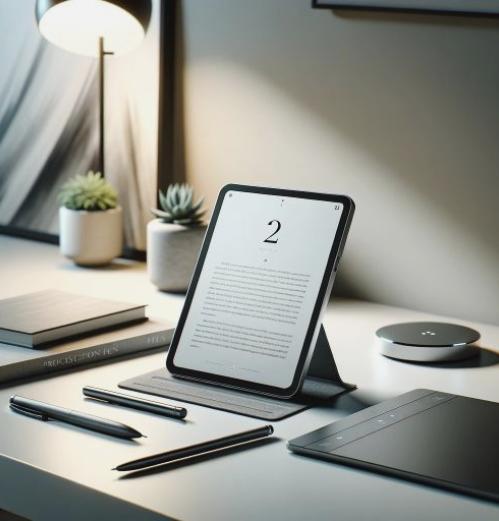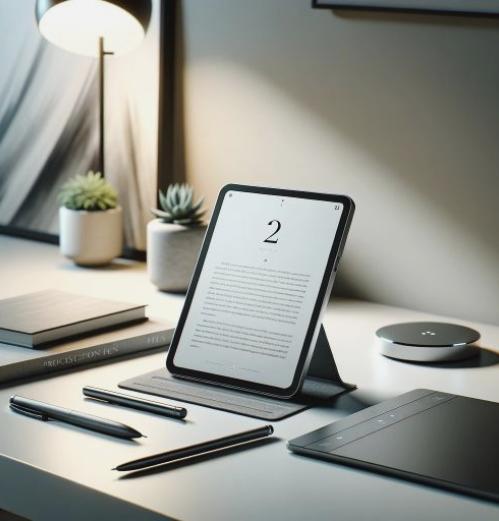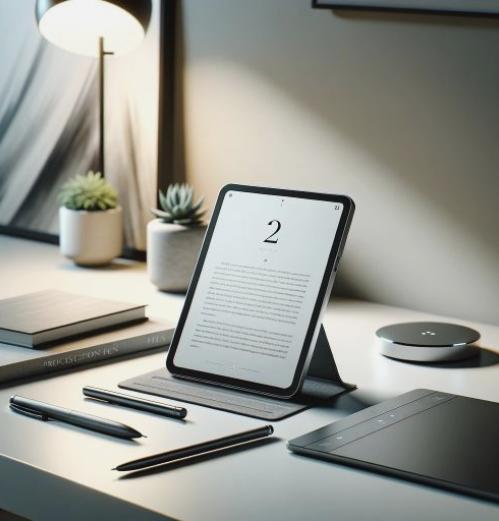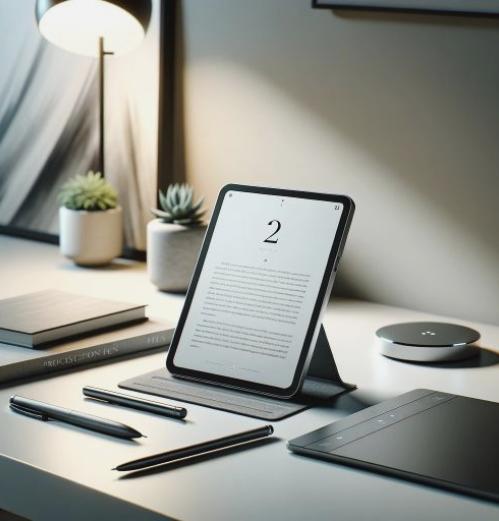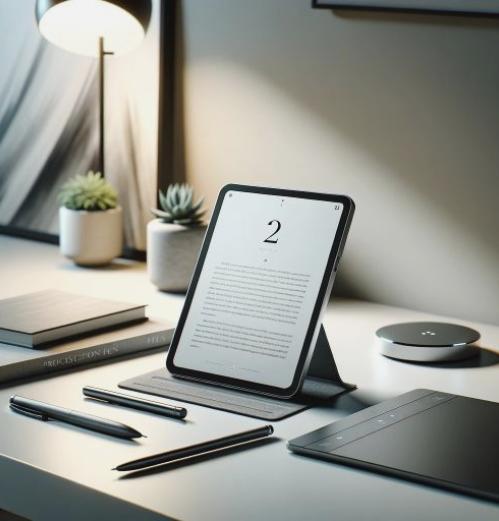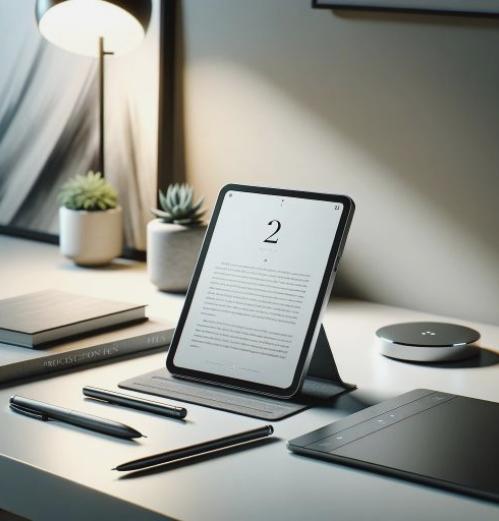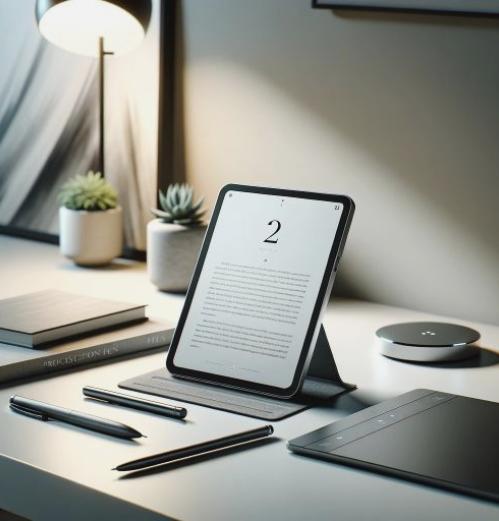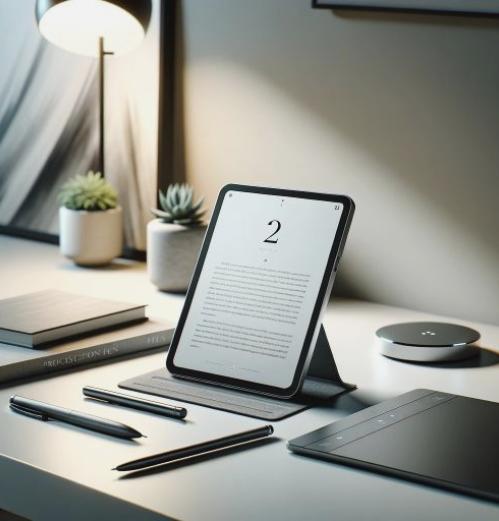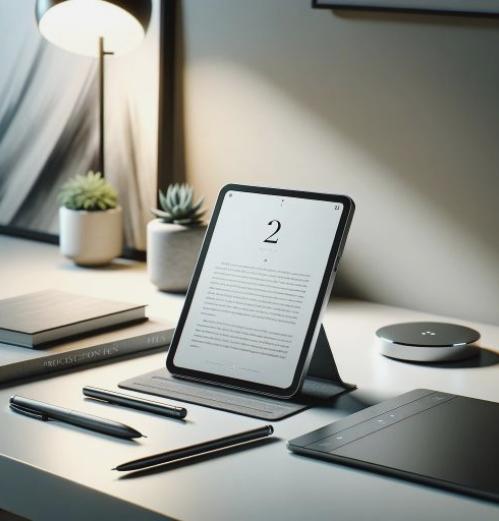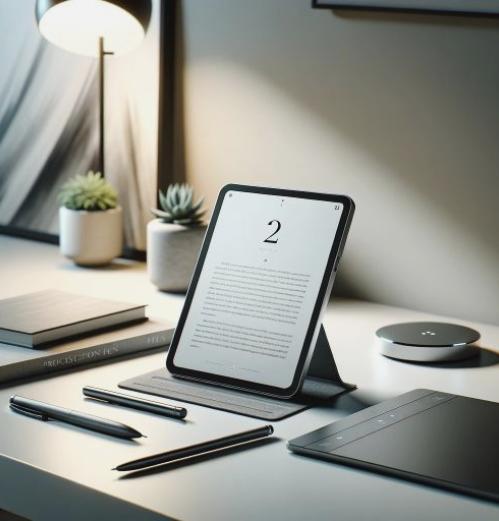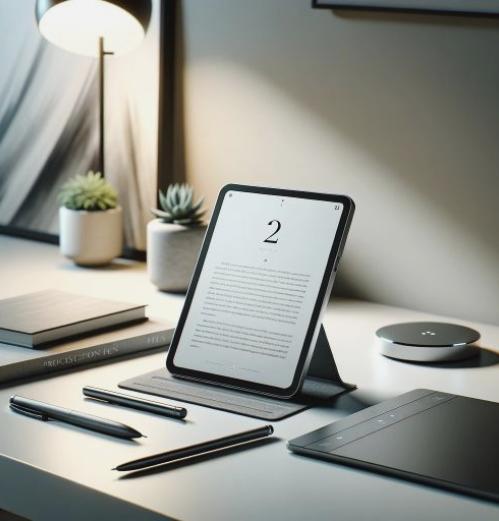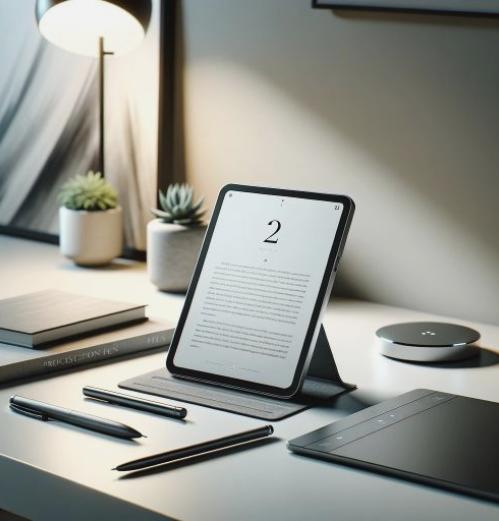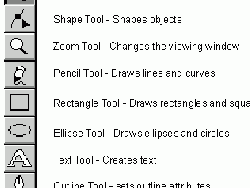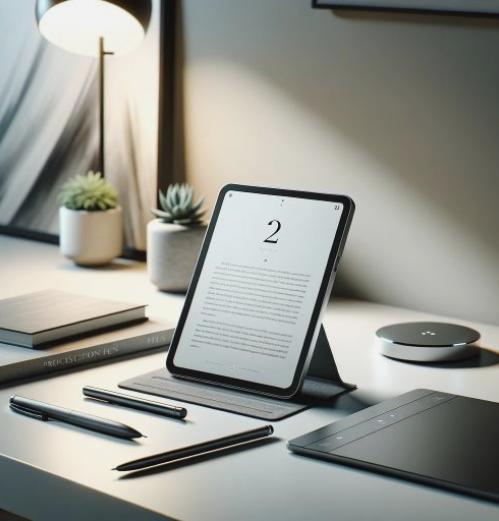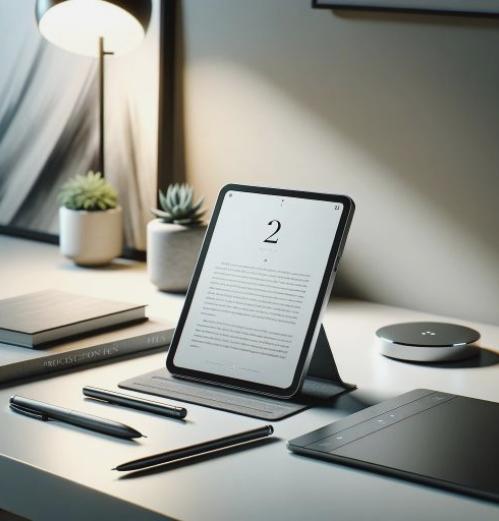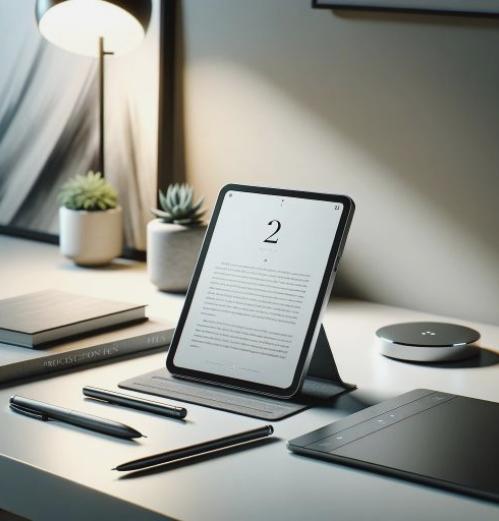Å gjøre panoramabilder med Photoshop
For å gjøre en panoramabilde må velge de bildene som vi ønsker å forene, men først, ta bilder av IAS shots av partene å forene slik at de har kontinuitet, og realmodus reflektere stedet vi er fotografering iando. Som vi ser under:
Når vi har bildene på PC-en åpner Photoshop og gå til grafisk design grafisk design Photomerge.
Merk: Hvis dette alternativet ikke er i din versjon av Photoshop, forklart nedenfor alternativ.
Vi skulle åpne en dialogboks. I det bildet, ved hjelp av knappen Bla gjennom (Browse) velge bildet du ønsker å delta tallet. Valgt som følger: Auto. Vi trykker OK og vente.
Vanligvis ser vi Photoshop sluttet automatisk annerledes og vil ha en panoramabilder. Kantene er ikke alltid perfekt. For å fikse dette, kan du bruke beskjæringsverktøyet (crop) som avbildet.
Og det vil være klar.
Alternativ versjon En annen måte å delta i to eller flere bilder bruker automatisk justering av lag.
I en ny fil, limer vi to bilder, hver i et eget lag fra den andre.
Nå, gå til Lag-panelet, og velg de to lagene der vi har bilder.
Vi går til grafisk design Auto-Align Layers (Rediger> automatisk justering av lag).
Det vil åpne en dialog, vil vi bruke disse alternativene:
Vi trykker OK, og vi vil ha en panorama listen.